Wie Sie Textnachrichten von Android auf das iPhone 13 übertragen: 4 bewährte Lösungen

Geschrieben von Bastian Günter | Aug 22, 2025
„Ich habe ein neues iPhone 13, kann aber keine Textnachrichten von Android auf das iPhone übertragen. Einige meiner Nachrichten sind mir wirklich wichtig, ich möchte sie nicht verlieren.“
Ein iPhone-13-Benutzer postete kürzlich diese Frage zum Übertragen von Daten von Android auf das iPhone, die sich auch viele andere Benutzer stellen. Viele Nutzer übertragen Fotos, Videos und Kontakte, nachdem sie ein neues Telefon gekauft haben. Dabei vernachlässigen jedoch viele das Übertragen von Nachrichten, die wichtige Details über unser berufliches oder persönliches Leben enthalten. Das Gute ist jedoch, dass es zahlreiche Lösungen gibt, um Textnachrichten von Android auf das iPhone zu übertragen. In dieser Anleitung werde ich auf 4 dieser Lösungen im Detail eingehen.
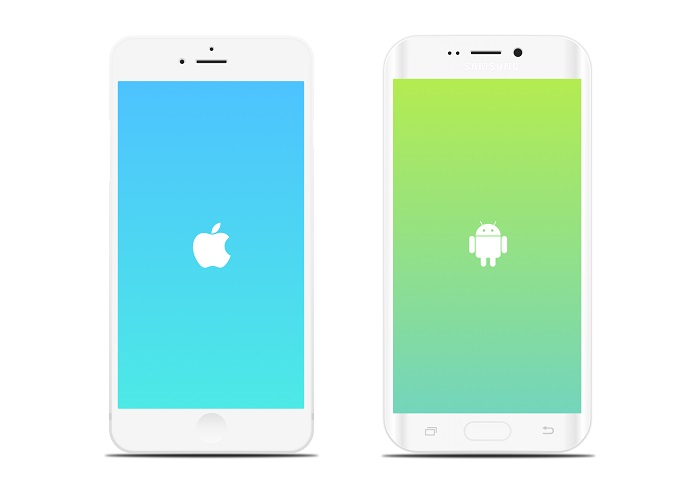
Teil 1: Kostenlose Apps zum Übertragen von Textnachrichten von Android auf das iPhone
Zunächst werde ich Ihnen ein paar beliebte kostenlose Apps vorstellen, mit deren Hilfe Sie Ihre Daten direkt von einem Android auf das iPhone übertragen können. Diese beiden Apps sind kostenlos verfügbar und können Daten drahtlos zwischen den Geräten übertragen. Hier finden Sie die beiden kostenlosen Lösungen zum Übertragen von Textnachrichten von Android auf das iPhone.
Methode 1: Nachrichten mit Auf iOS übertragen übertragen
Bereits vor einiger Zeit hat Apple die Auf iOS übertragen App veröffentlicht, um Benutzern das Übertragen ihrer Daten von einem alten Android auf ein neues iPhone zu erleichtern. Wenn Ihr Telefon unter Android 4.3 oder einer neueren Version läuft, können Sie einfach die kostenlose Auf iOS übertragen App verwenden. Sie kann Ihre Nachrichten, Aufnahmen, Kontakte, Lesezeichen und Daten des Google-Kontos übertragen. Beachten Sie dabei, dass sich beide Geräte in der Nähe voneinander befinden sollten, um eine stabile Verbindung zu ermöglichen. Hier finden Sie eine schrittweise Anleitung, in der Sie erfahren, wie Sie Textnachrichten von Android auf das iPhone mit der Auf iOS übertragen App übertragen.
- Öffnen Sie zunächst die offizielle Seite von Auf iOS übertragen im Play Store und laden Sie die App auf Ihr Android herunter. Schalten Sie nun Ihr iPhone ein und führen Sie die Ersteinrichtung durch. Wählen Sie bei der Einrichtung des Telefons, dass Sie Daten vom einem Android-Gerät übertragen möchten.
- Starten Sie die Auf iOS übertragen App auf Ihrem Android und achten Sie darauf, dass die WLAN- und Bluetooth-Funktionen aktiviert sind. Wenn Sie bereit sind und die Geräte in der Nähe voneinander platziert haben, tippen Sie auf den „Weiter“-Knopf.
- Ihr iOS-Gerät zeigt Ihnen einen einmaligen Code, den Sie auf Ihrem Android eingeben müssen, um eine sichere Verbindung herzustellen.
- Sobald beide Geräte verbunden sind, können Sie die zu übertragenden Dateien wählen. Achten Sie hierbei darauf , dass die Option „Nachrichten“ aktiviert ist, und warten Sie, bis der ausgewählte Inhalt drahtlos auf Ihr iPhone übertragen wurde.




Einschränkungen
- • Die Funktion auf dem iPhone ist nur bei der Einrichtung eines neuen Geräts verfügbar.
- • Bei einer plattformübergreifenden Übertragung stoßen viele Benutzer auf Kompatibilitätsprobleme.
- • Unterstützte nur eine eingeschränkte Auswahl von Datentypen
Methode 2: Nachrichten drahtlos übertragen mit Send Anywhere
Wenn Sie eine Drittanbieter-App ausprobieren möchten, die Textnachrichten von Android auf das iPhone überträgt, können Sie Send Anywhere testen. Die App ist kostenlos verfügbar und kann auf Android- als auch auf iOS-Geräten über den Play/App Store installiert werden. Da die App die plattformübergreifende Übertragung von Daten ermöglicht, können Sie beide Geräte problemlos miteinander verbinden. Sie nutzt eine direkte WLAN-Verbindung, um Textnachrichten von Android auf das iPhone zu übertragen und kann auch Fotos, Videos und Kontakte übertragen.
- Bevor Sie fortfahren, wechseln Sie in den Play Store oder App Store auf Ihrem Gerät und installieren Sie die Send Anywhere-App auf beiden Telefonen. Starten Sie sie nach der Installation und erteilen Sie die Erlaubnis, auf den Gerätespeicher zuzugreifen.
- Beim Starten der App müssen Sie die Geräte entweder als Sender (Android) oder Empfänger (iPhone) markieren. Aktivieren Sie nun die WLAN-Funktion, um die Geräte drahtlos miteinander zu verbinden.
- Die App fragt Sie nun, welche Daten Sie von Ihrem Android auf das iPhone übertragen möchten. Wählen Sie hier einfach die Nachrichten-Option aus und starten Sie die Übertragung. Sie können sich aber auch dafür entscheiden, Fotos, Videos und andere Mediendateien zu übertragen.
- Sie sehen auf dem Android-Gerät nun einen einmalig generierten Code, den Sie auf Ihrem iPhone eingeben müssen, um die Verbindung zu bestätigen. Tippen Sie dann einfach auf den „Hochladen“-Knopf. Ihre Daten werden nun von Ihrem Android auf das iPhone übertragen.
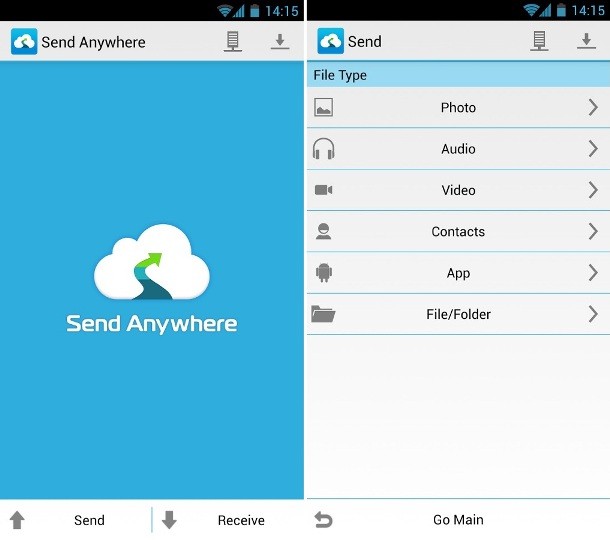
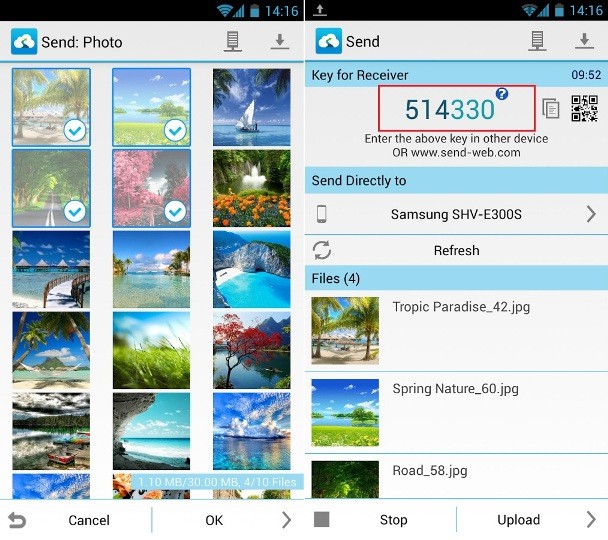
Einschränkungen
- • Kompatibilitätsprobleme zwischen verschiedenen Plattformen
- • Wird nicht von jedem iOS/Android-Gerät unterstützt
Teil 2: Schnelle Lösungen für das Übertragen von Textnachrichten von Android auf das iPhone 13 nach der Einrichtung
Wie Sie sehen, weisen die oben aufgeführten Methoden einige Einschränkungen auf, und viele Benutzer haben Kompatibilitätsprobleme. Die Funktion „Auf iOS übertragen“ kann außerdem nur bei der Einrichtung eines neuen iPhones verwendet werden. Um diese Probleme überwinden, können Sie ein professionelles Datentransfer-Tool wie MobileTrans nutzen. Es bietet sowohl eine Mobil- als auch Desktop-App als Lösung zum direkten Übertragen von Gerät zu Gerät.
Methode 3: Übertragen von Nachrichten und anderen Dateien mit MobileTrans – Handy Übertragen
Das von Wondershare entwickelte MobileTrans - Handy übertragen bietet eine nahtlose Lösung für die Übertragung von Handy zu Handy. Da es einen plattformübergreifenden Datentransfer unterstützt, können Sie Ihre Dateien problemlos von Android auf iPhone oder umgekehrt übertragen. Es unterstützt die Übertragung aller Arten von wichtigen Daten wie Fotos, Videos, Kontakte, Nachrichten, Anrufprotokolle, Erinnerungen, Kalender und vieles mehr. Sie müssen Ihr Gerät nicht rooten/jailbreaken, da es jedes gängige Android- oder iOS-Handy vollständig unterstützt. Hier erfahren Sie, wie Sie mit MobileTrans - Handy übertragen Textnachrichten von Android auf iPhone übertragen können.
MobileTrans - Handy übertragen
Übertragen Sie Textnachrichten von Android auf iPhone mit nur EINEM Klick!
- • Zu den Datentypen gehören Kalender, Kontakte, Textnachrichten, Fotos, Notizen, Videos, Apps, Hintergrundbilder, Sprachnotizen und mehr.
- • Sicherer Umzug ohne Zurücksetzen der Geräte oder Löschen der ursprünglichen Daten.
- • Behalten Sie die Qualität Ihrer Daten und bewahren Sie sie privat.
- • Die Benutzeroberfläche ist sehr einfach und ermöglicht es Ihnen, die Art der Daten auszuwählen, die Sie verschieben möchten.

 4.5/5 Ausgezeichnet
4.5/5 Ausgezeichnet
Hier erfahren Sie, wie Sie mit MobileTrans - Handy übertragen Textnachrichten von Android auf iPhone übertragen können.
Schritt 1: Starten Sie die Telefonübertragungsanwendung
Installieren Sie die Anwendung zunächst auf Ihrem Computer und starten Sie sie, wenn Sie Daten übertragen möchten. Wählen Sie auf der Startseite einfach die Funktion „Telefon-Transfer“, um fortzufahren.

Schritt 2: Verbinden Sie Ihre iOS- und Android-Geräte
Nun können Sie Ihre Android- und iOS-Geräte einfach über ein funktionierendes USB-/Lightning-Kabel mit Ihrem Computer verbinden. Beide Telefone werden nun von der Anwendung erkannt und entweder als Quelle oder als Ziel markiert. Da Sie Textnachrichten von Android auf das iPhone übertragen möchten, sollte Ihr iPhone als Ziel und Ihr Android das Quellgerät ausgewählt sein. Sie sehen einen Wechseln-Knopf, mit dem Sie die Positionen anpassen können.

Schritt 3: Beginnen Sie mit der Übertragung Ihrer Daten
Nun können Sie die Art der zu übertragenden Daten auswählen (in diesem Fall Nachrichten) und auf den „Start“-Knopf klicken. Wenn Sie die vorhandenen Daten auf Ihrem iPhone löschen möchten, wählen Sie zuvor die Option „Daten vor dem Kopieren löschen“.

Das ist alles! Nun können Sie sich zurücklehnen. Nach ein paar Sekunden hat die App alle Textnachrichten von Android auf das iPhone übertragen. Nach Abschluss des Vorgangs werden Sie benachrichtigt und können beide Geräte sicher trennen.

Sie können sich auch die Videoanleitung zur Übertragung von Textnachrichten von Android auf iPhone mit MobileTrans - Handy übertragen ansehen.

 4.5/5 Excellent
4.5/5 Excellent
Methode 4: Daten drahtlos mit MobileTrans – Daten auf iOS kopieren übertragen
Abschließend können Sie auch MobileTrans – Daten auf iOS kopieren nutzen, um Textnachrichten von Android auf das iPhone zu übertragen. Das Tolle daran ist, dass Sie Ihre Daten so übertragen können, wann immer Sie wollen, selbst wenn Sie Ihr iPhone bereits benutzen. Damit überwinden Sie die Einschränkungen von Apples „Auf iOS übertragen“-Apps, mit der Sie Daten nur beim Einrichten eines neuen Geräts übertragen können.
MobileTrans – Daten auf iOS kopieren ist eine benutzerfreundliche App, die das Übertragen von 11 verschiedenen Datentypen ermöglicht. Dazu gehört auch das Übertragen von Kontakten, Nachrichten, Anruflisten, Fotos, Dokumenten, Videos, Lesezeichen, Blacklists und so weiter. Sie können beide Geräte mithilfe von Kabeln (Kabel und USB-Adapter) verbinden. Um zu erfahren, wie Sie Textnachrichten von Android sofort auf das iPhone übertragen können, halten Sie sich an die folgenden Schritte:
Schritt 1: Verbinden Sie Ihr iPhone und Android
Zunächst müssen Sie Ihre iOS- und Android-Geräte mit einem Kabel und einem USB-zu-Lightning-Adapter miteinander verbinden. Nach dem Herstellen der Verbindung entsperren Sie Ihr iPhone, vertrauen Sie dem verbundenen Gerät und erteilen Sie ihm die erforderlichen Berechtigungen.
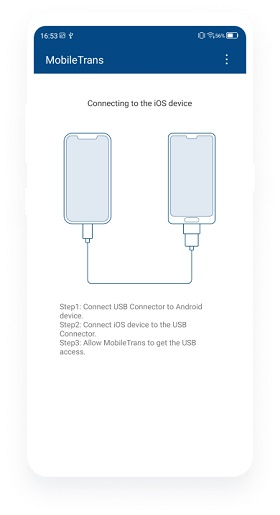
Schritt 2: Wählen Sie die zu übertragenden Daten
Nachdem Sie die beiden Geräte verbunden haben, können Sie einfach die MobileTrans-Anwendung starten und die zu übertragenden Daten wählen. Aktivieren Sie in der erscheinenden Liste die „Nachrichten“-Option, bevor Sie auf den „Import starten“-Knopf tippen.
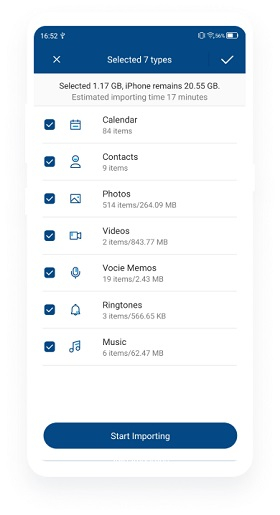
Schritt 3: Übertragen Sie Ihre Daten
Das ist auch schon alles! Nach dem Start des Übertragungsvorgang überträgt die Anwendung die ausgewählten Dateien von Android auf das iPhone. Im Anschluss werden Sie benachrichtigt, nachdem der Übertragungsvorgang abgeschlossen ist. Nun können Sie die beiden Geräte entfernen und nach Belieben verwenden!
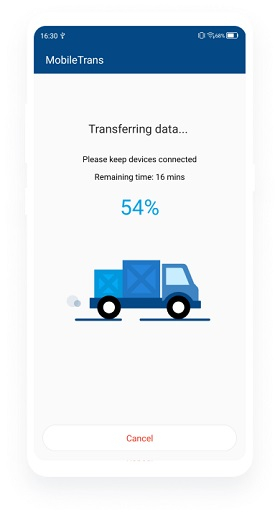
So einfach ist dieser Weg! Wenn Sie diesen Leitfaden gelesen haben, können Sie nun Textnachrichten ganz einfach von Android auf das iPhone übertragen. Um es Ihnen einfach zu machen, habe ich Ihnen vier Schritt-für-Schritt-Lösungen vorgestellt, um Ihre Daten drahtlos oder per Kabel von einer Plattform auf die andere zu übertragen. Für eine reibungslos Erfahrung können Sie die MobileTrans-Desktop- oder Mobil-App nutzen. Beide Anwendungen sind einfach zu bedienen, extrem schnell und weisen keine Kompatibilitätsprobleme beim Übertragen Ihrer Daten auf.
Weitere Artikel empfohlen:
Heiße Artikel
Alle Kategorieren


MobileTrans - WhatsApp Übertragen



Bastian Günter
chief Editor